【数据库】把SQL数据库从一个服务器迁移到另一个服务器的方法(备份-还原)
***步骤1.***打开SQL server management studio, 连接到服务器,在“服务器名称”上填写本机名称,可以在计算机-右键-属性中查看“计算机名”,然后点击“连接”,如下图所示:***步骤2.***选中你要复制的数据库,右键-任务-备份,如下图所示:***步骤3.***选择你要复制的目标位置。一般情况下会有一个默认位置,请只备份到一个位置上,最好不要再添加一个位置,不然还
***步骤1.***打开SQL server management studio, 连接到服务器,在“服务器名称”上填写本机名称,可以在计算机-右键-属性中查看“计算机名”,然后点击“连接”,如下图所示: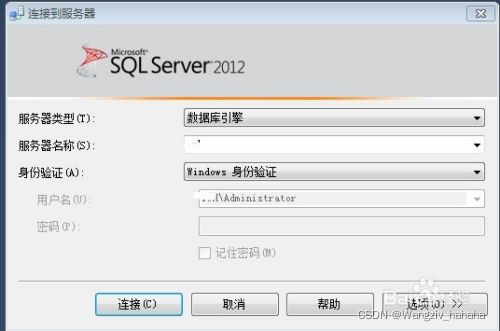
***步骤2.***选中你要复制的数据库,右键-任务-备份,如下图所示: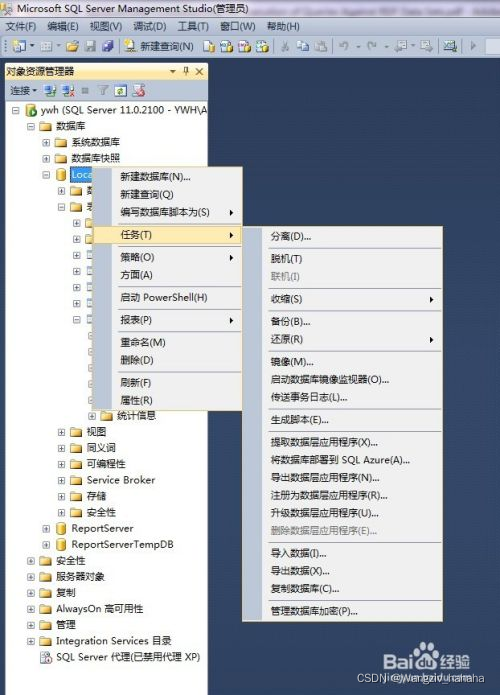
***步骤3.***选择你要复制的目标位置。一般情况下会有一个默认位置,请只备份到一个位置上,最好不要再添加一个位置,不然还原的时候容易出错,可以在备份完之后去默认位置拷贝出备份文件,如下图所示: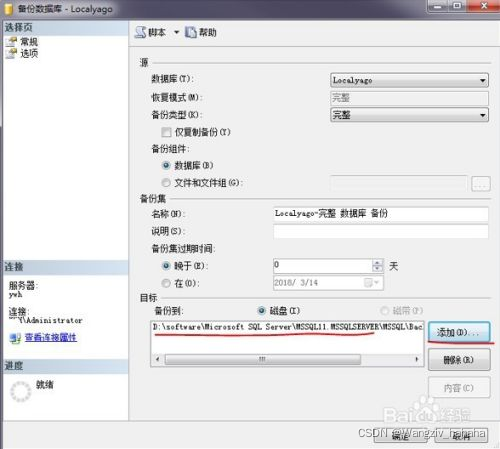
***步骤4.***点击“确定”就会开始备份了。等备份完成,会得到一个xxx.bak文件,该文件就是备份文件,去目标位置拷出该文件,拷到目标机器上即可。
***步骤5.***在目标机器上按第1步连接数据库,然后右键点击“数据库”,点击“还原文件和文件组“,而不是点击“还原数据库”,不然容易出错,如下图所示: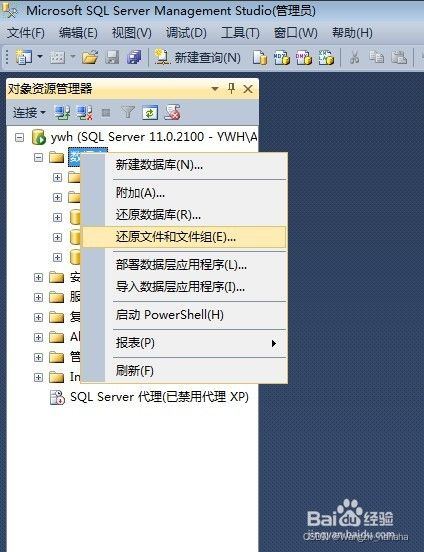
***步骤6.***在“还原的目标”下的“目标数据库”右侧的栏中填写你想在目标机器上复制的数据库的名字,可以和原数据库名不同。
在“还原的源”下点击“源设备”右侧的“…”,在点击“添加”选择拷到本机的数据库备份文件xxx.bak,然后点击确定就可以了,如下图所示: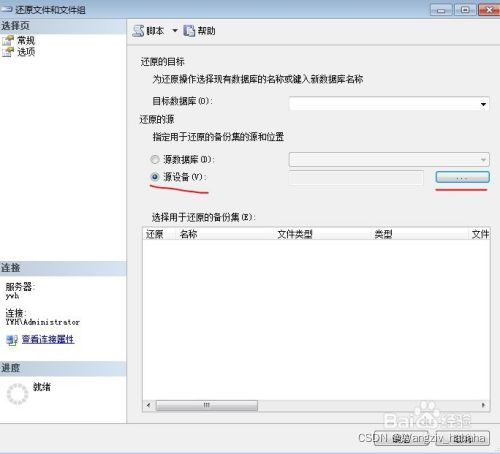
***步骤7.***这时下方的“选择用于还原的备份集”中会出现一栏信息,就是自动从备份文件中识别出的备份集,勾选之后点击确定即可开始还原,如下图所示: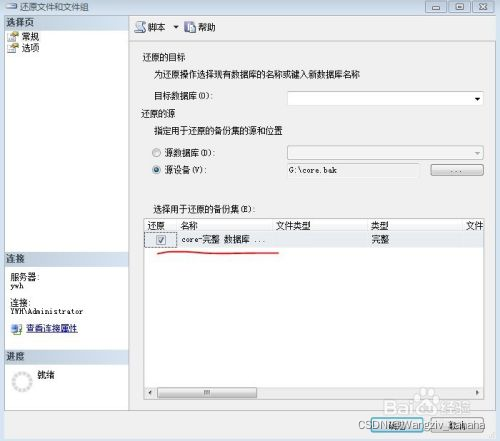
转载自百度。
更多推荐
 已为社区贡献1条内容
已为社区贡献1条内容









所有评论(0)